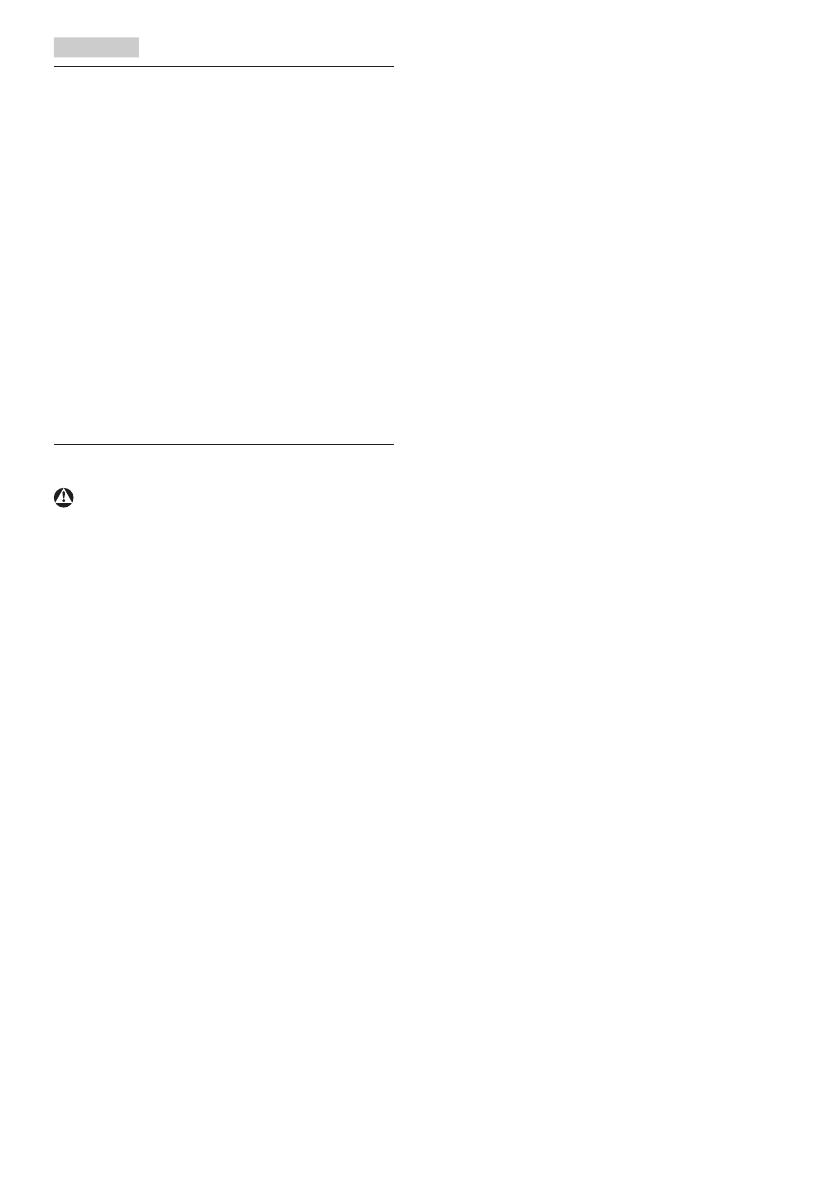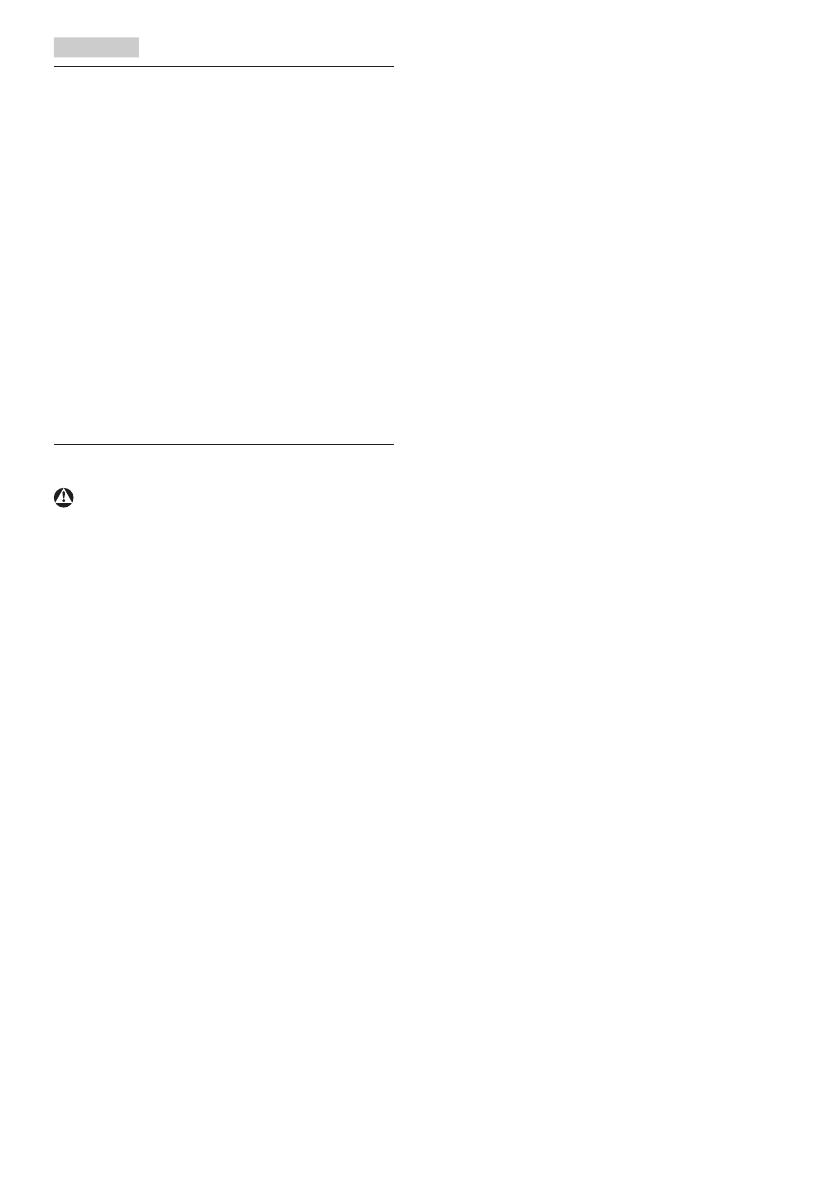
1
1� Dôležité
Elektronickýnávodnaobsluhujeurčenýpre
každého,ktopoužívamonitorznačkyPhilips.
Skôrakozačnetesvojmonitorpoužívať,
nájditesičasnapreštudovanietohtonávodu
naobsluhu.Obsahujedôležitéinformáciea
poznámkytýkajúcesaobsluhyvášhomonitora.
ZárukaspoločnostiPhilipssavzťahujena
určenépoužitievýrobku,jehopoužívaniev
súladespokynminapoužívanieauplatňuje
sapopredloženíoriginálufaktúryalebo
pokladničnéhodokladu,ktoréobsahujúdátum
predaja,názovpredajcuamodelavýrobnéčíslo
výrobku.
1�1 Bezpečnostnéopatreniaaúdržba
Výstrahy
Používanieinýchovládačov,prispôsobeníalebo
postupovnežtých,ktorébolišpecikované
vtejtodokumentáciimôžemaťzanásledok
zasiahnutieelektrickýmprúdom,riziká
spôsobenéelektrickýmprúdoma/alebo
mechanickériziká.
Pripripájaníapoužívanívášhopočítačového
monitorasiprečítajteadodržiavajtetieto
pokyny.
Prevádzka
• Monitorchráňtepredúčinkamipriameho
slnečnéhožiarenia,veľmisilnýmsvetlom
apredúčinkamiodinýchzdrojovtepla.
Dlhodobévystavenieúčinkomtohtotypu
prostrediamôžemaťzanásledokzmenu
farbyapoškodeniemonitora.
• Odstráňteakékoľvekpredmety,ktoréby
mohlispadnúťdovetracíchotvorovalebo
zabrániťsprávnemuchladeniuelektroniky
monitora.
• Neupchávajtevetracieotvorynaskrinke.
• Pripolohovanímonitorasauistite,čije
napájaciazástrčkaazásuvkaľahkoprístupná.
• Akvypínatemonitorodpojením
napájaciehokáblaalebokáblaadaptéra,
počkajte6sekúndpredpripojením
napájaciehokáblaalebokáblaadaptéra,aby
stezabezpečilinormálnuprevádzku.
• Prosím,používajtevždylenschválený
napájacíkábeldodávanýspoločnosťou
Philips.Akvášnapájacíkábelchýba,prosím
kontaktujtesvojemiestneservisnécentrum.
(Obráťtesaprosímnainformačnécentrum
spotrebiteľovstarostlivostiozákazníka)
• Počasprevádzkynevystavujtemonitor
prudkýmvibráciámanipodmienkams
veľkýminárazmi.
• Neudierajtealebonehádžtemonitorom
počasprevádzkyaleboprepravy.
Údržba
• Kvôliochranemonitorapredpoškodením
nevyvíjajtenadmernýtlaknaLCDpanel.
Priprenášanívášhomonitorauchopte
rámatakhozdvihnite;nedvíhajtemonitor
umiestnenímrúkaleboprstovnaLCD
panel.
• Akmonitornebudetedlhšiudobupoužívať,
odpojteho.
• Akpotrebujetemonitoročistiťmierne
vlhkoutextíliou,odpojteho.Obrazovku
môžetezotrieťsuchoutextíliou,alevo
vypnutomstave.Nikdyvšaknepoužívajte
organickérozpúšťadlá,akosúalkoholalebo
tekutinysamoniakovýmzákladom.
• Abystesavyhlirizikuzasiahnutia
elektrickýmprúdomalebotrvalému
poškodeniuprístroja,nevystavujtemonitor
vplyvomprachu,dažďa,vodyalebo
nadmernevlhkéhoprostredia.
• Akvášmonitorzostanevlhký,utritehočo
najskôrsuchoutextíliou.
• Aksadovášhomonitoradostanecudzí
predmetalebovoda,ihneďhovypnitea
odpojtenapájacíkábel.Potomodstráňte
cudzípredmetalebovoduaodošlitehodo
servisnéhocentra.
• Neuskladňujteaninepoužívajtemonitor
namiestach,ktorésúvystavenéteplu,
priamemuslnečnémusvetlualebo
extrémnemuchladu.